
მეთოდი 1: CANVA
ონლაინ სერვისი უზრუნველყოფს საკმაო შესაძლებლობებს სხვადასხვა თემებისა და ორიენტაციის უნიკალური დიზაინის შესაქმნელად, რომელთა ერთ-ერთი ინსტრუმენტია ფოტო რედაქტორი. მისი გამოყენება, თქვენ შეგიძლიათ გაჭრა თქვენი სახე გამოსახულება, და ეს ოპერაცია შესრულდება სრულად ავტომატური რეჟიმში. მართალია, ეს მოითხოვს საცდელი სააბონენტო, გადახდის მონაცემების მითითებას.
- გახსენით საიტი ზემოთ წარმოდგენილი ბმულზე. მუშაობა დაიწყოს, აუცილებელია "რეგისტრაცია".
- აირჩიეთ სასურველი შეყვანის ვარიანტი და დააკონკრეტეთ მონაცემები.

ჩვენ გამოვიყენებთ Google- ის ანგარიშს.
- დაწკაპეთ "შექმნა დიზაინი" ღილაკს პირველი,

და შემდეგ "რედაქტირება ფოტოები" მენიუში, რომელიც გამოჩნდება.
- გამოყენებით სისტემა "დირიჟორი", გაიხსნა ცალკე ფანჯარაში, გადადით გამოსახულების საქაღალდეში, საიდანაც გსურთ გაჭრა სახე, აირჩიეთ იგი და დააჭირეთ ღია.
- როგორც კი ფაილი დატვირთულია CANVA სერვისში, შეგიძლიათ გააგრძელოთ მისი ცვლილება. ამისათვის დააჭირეთ "რედაქტირება ფოტოებს".
- მონიშნეთ გამოსახულება ერთი დაჭერით და გადადით "ეფექტებზე" ჩანართზე.
- აირჩიეთ "მოცილება ფონზე" ინსტრუმენტი გამოჩნდა მხარეს პანელში.
- ჩადება საცდელი გამოწერა ონლაინ სერვისზე. Ამისთვის:
- დაწკაპეთ "სცადეთ უფასო 30 დღის განმავლობაში".
- გადაწყვიტოს გადახდის ვარიანტი - "წელიწადში" ან "ყოველთვიურად" (სასურველია) და გაგრძელება "შემდეგი";
- აირჩიეთ "გადახდის მეთოდი" - "რუკა" ან "PayPal" - და მიუთითეთ შესაბამისი მონაცემები, რის შემდეგაც შეგიძლიათ "საცდელი ვერსია".

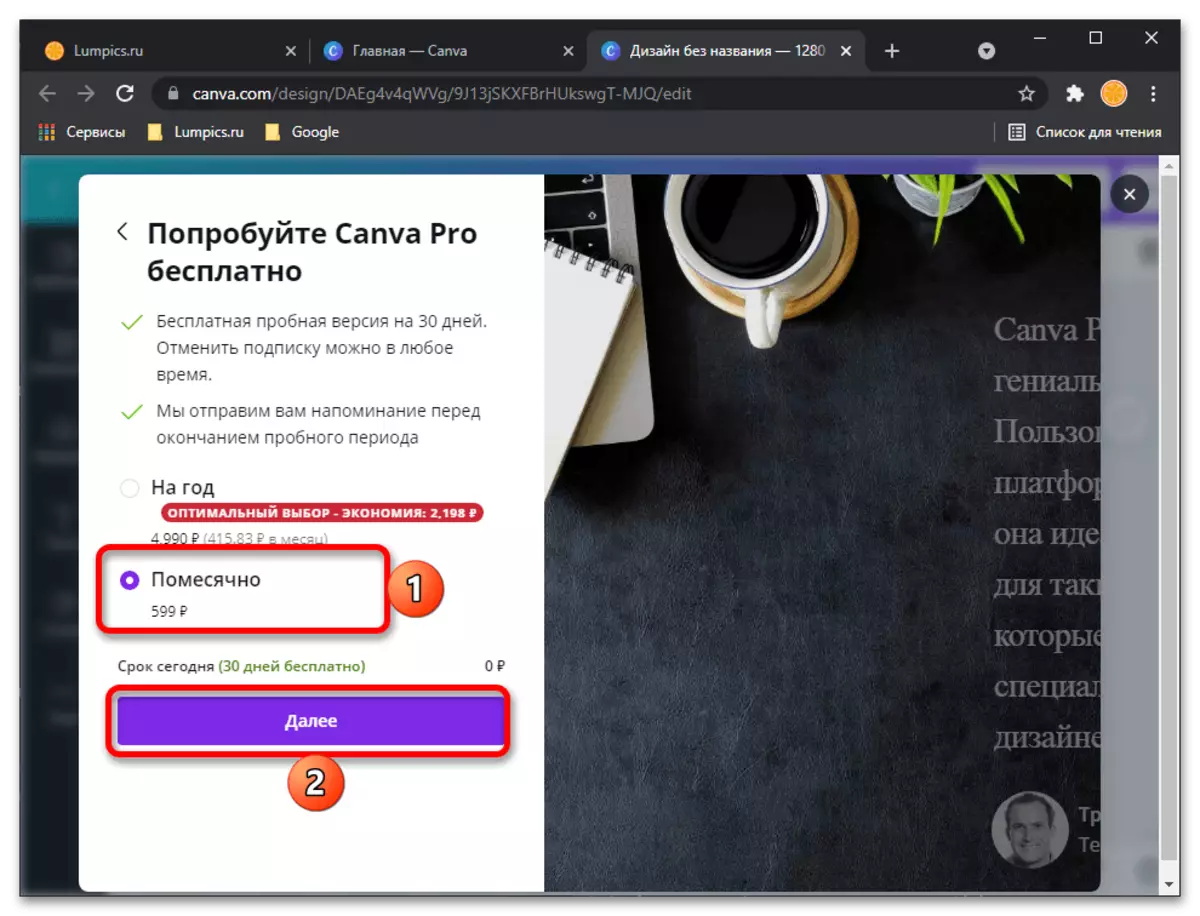

Შენიშვნა! გადახდისას CANVA- თან ერთად, მცირე რაოდენობით spikes, მაგრამ თითქმის დაუყოვნებლივ დაბრუნდება.
- მას შემდეგ, რაც სერვისი განკუთვნილია არა მხოლოდ თვითმმართველობისთვის, არამედ გუნდური მუშაობისთვის, მათ შორის მსხვილ კომპანიებში, სასამართლო ვერსიის რეგისტრაციის შემდეგ დამატებითი ინფორმაციისთვის მიუთითებს
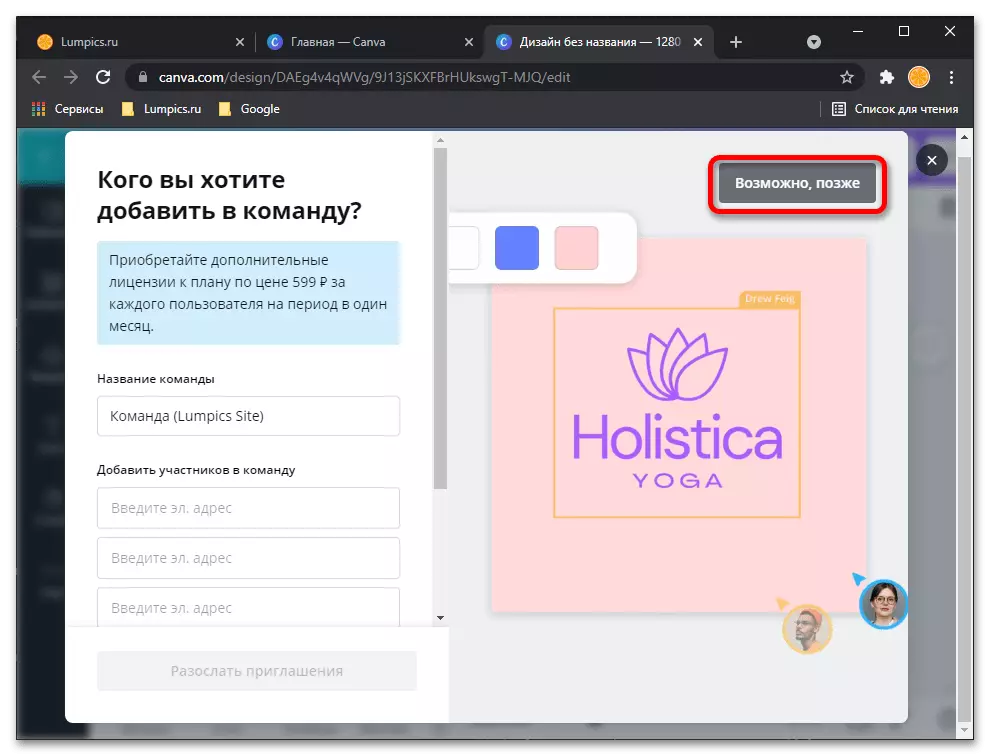
და რა ამოცანები თქვენ აპირებთ გადაჭრას მასთან.

ეს ყველაფერი შეიძლება იყოს "გამოტოვოთ" და შეასრულოს "არა ახლა".
- CANVA ინტერფეისის ენა გაუგებარი მიზეზების გამო, ინგლისურ ენაზე შეიცვლება, მაგრამ ჩვენს შემთხვევაში ეს არ არის კრიტიკული, რადგან ამ ეტაპზე თქვენ მხოლოდ უნდა გავიმეოროთ აქციები No. 6-7-დან 6-7-ის შესახებ, რომელიც არის გამოსახულება და დააჭირეთ "ეფექტებს" tab ("ეფექტები"),

და შემდეგ აირჩიეთ "ფონური Remover" ("წაშლა ფონზე").
- სახეზე ჭრის ოპერაცია, უფრო სწორად, ყველაფრის მოცილება ავტომატურად გაკეთდება, თქვენ მხოლოდ რჩება შედეგი - "ვრცელდება" ღილაკი.
- შეამოწმეთ გამოსახულება მიღებული, საჭიროების შემთხვევაში, იზრდება და / ან გახსნის მთელ ეკრანზე. თუ შედეგი შეესაბამება თქვენ, ჩამოტვირთეთ "ჩამოტვირთვა",
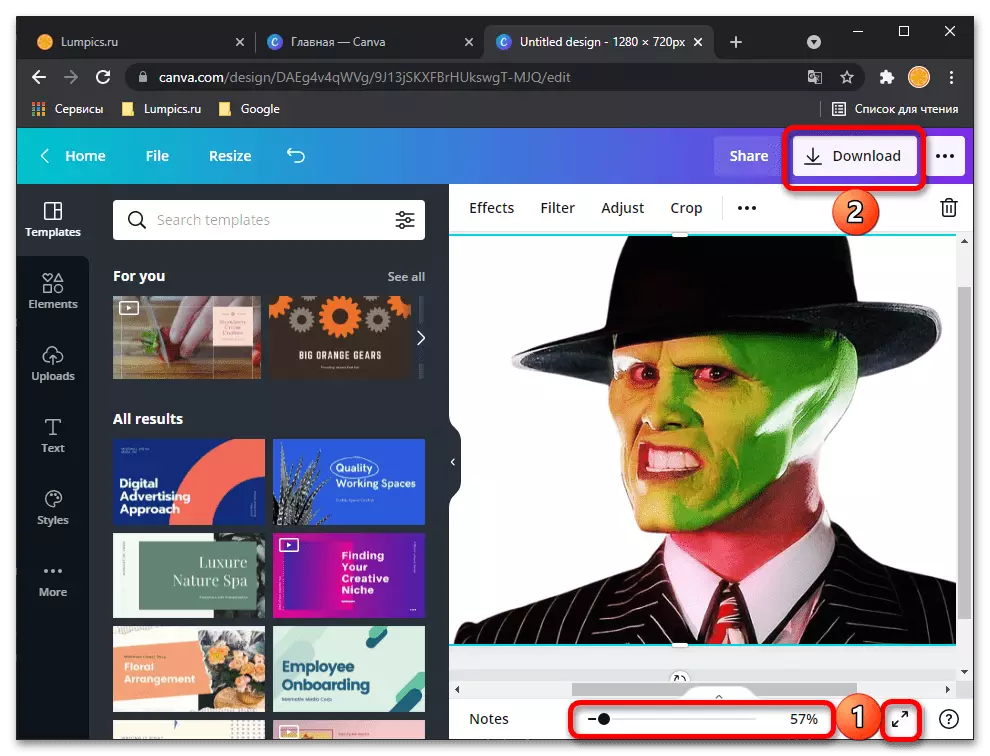
სასურველი ფორმატის შერჩევის შემდეგ (უმჯობესია დატოვოს რეკომენდებული PNG), თუ გსურთ ფონური გამჭვირვალე ("გამჭვირვალე ფონური") და "გადმოტვირთვის" ღილაკის ხელახლა გამოყენება.

"Explorer", რომელიც ბრაუზერის თავზე გაიხსნება, მიუთითეთ საქაღალდე დამუშავებული ფოტო, თუ სასურველია, შეცვალოს სახელი და დააჭირეთ "შენახვა".

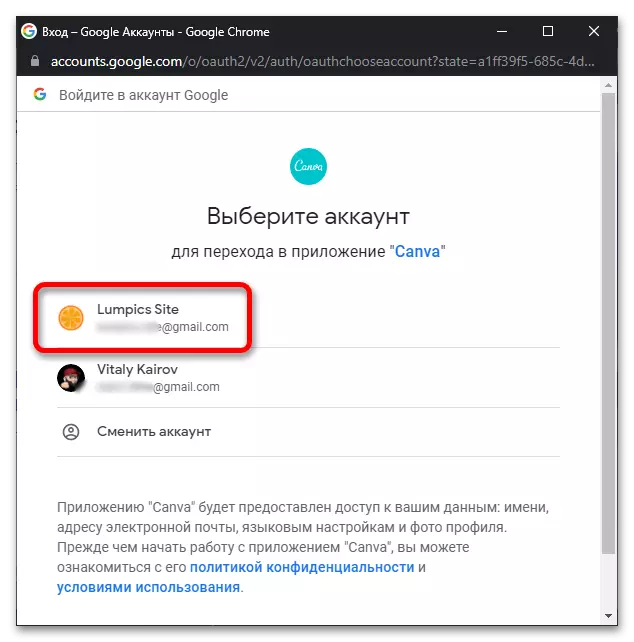
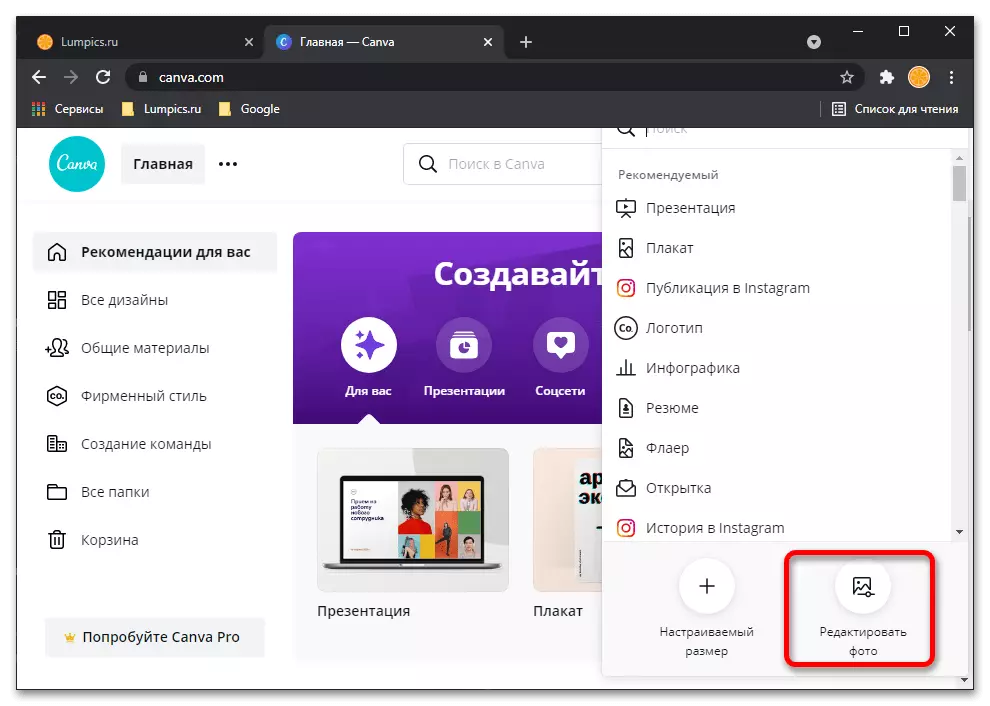
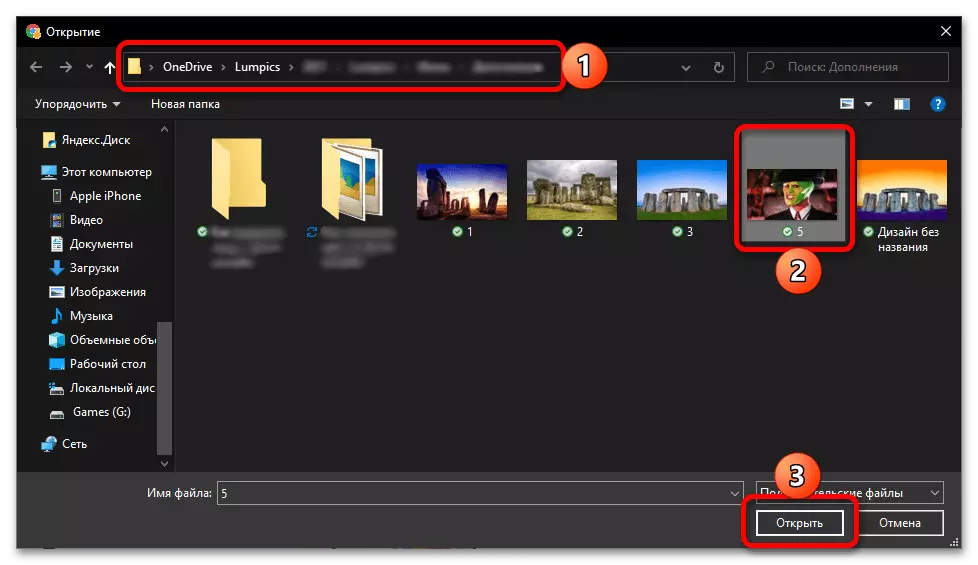
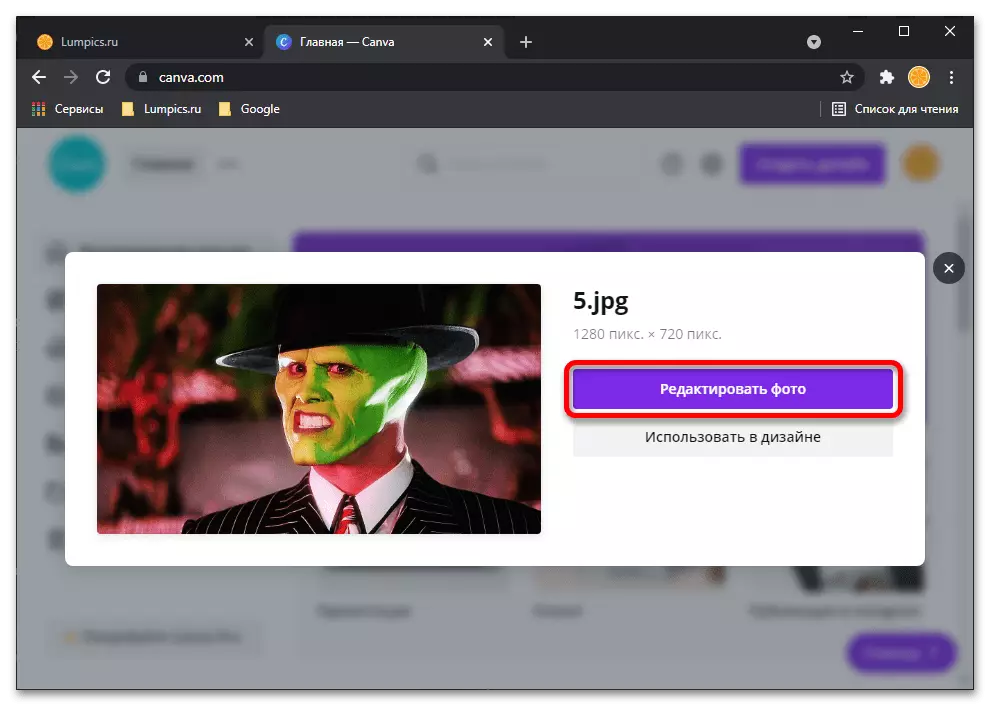
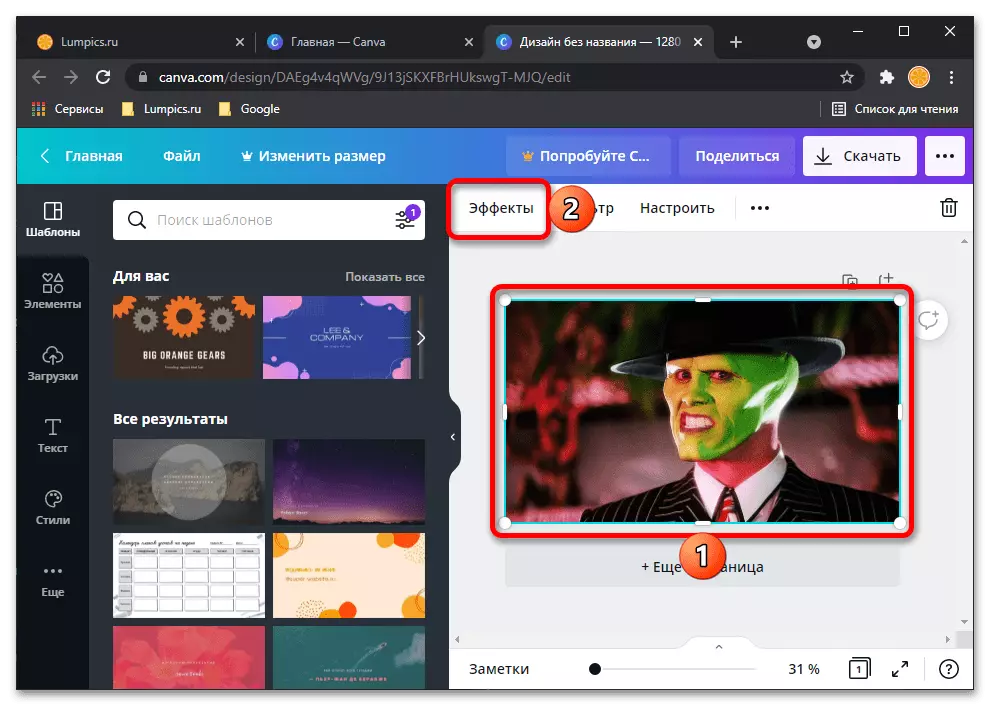
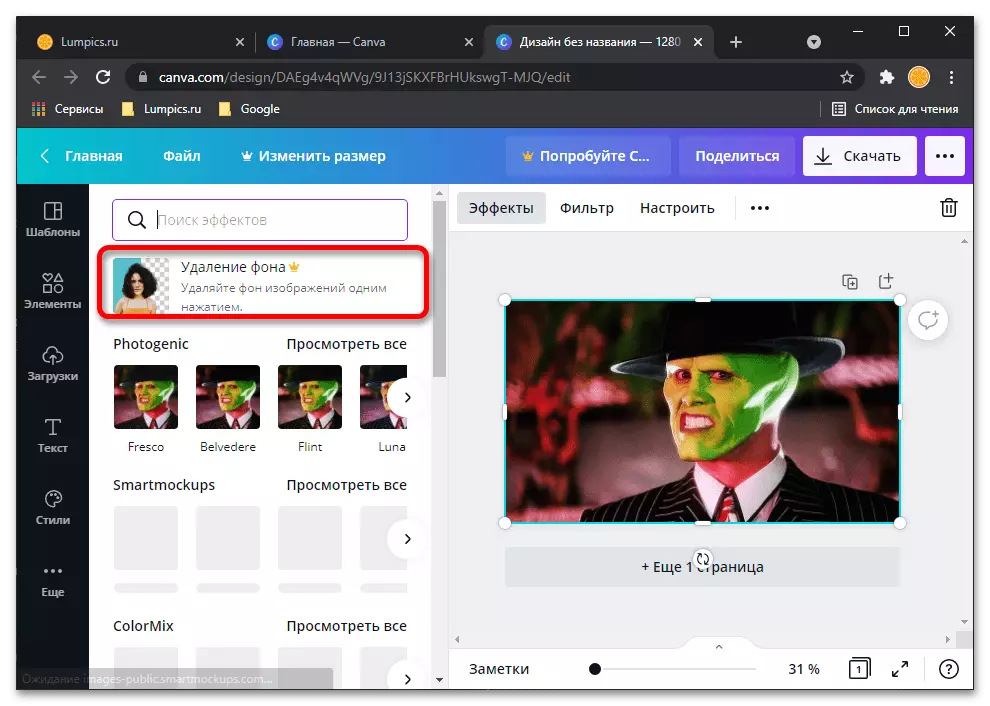
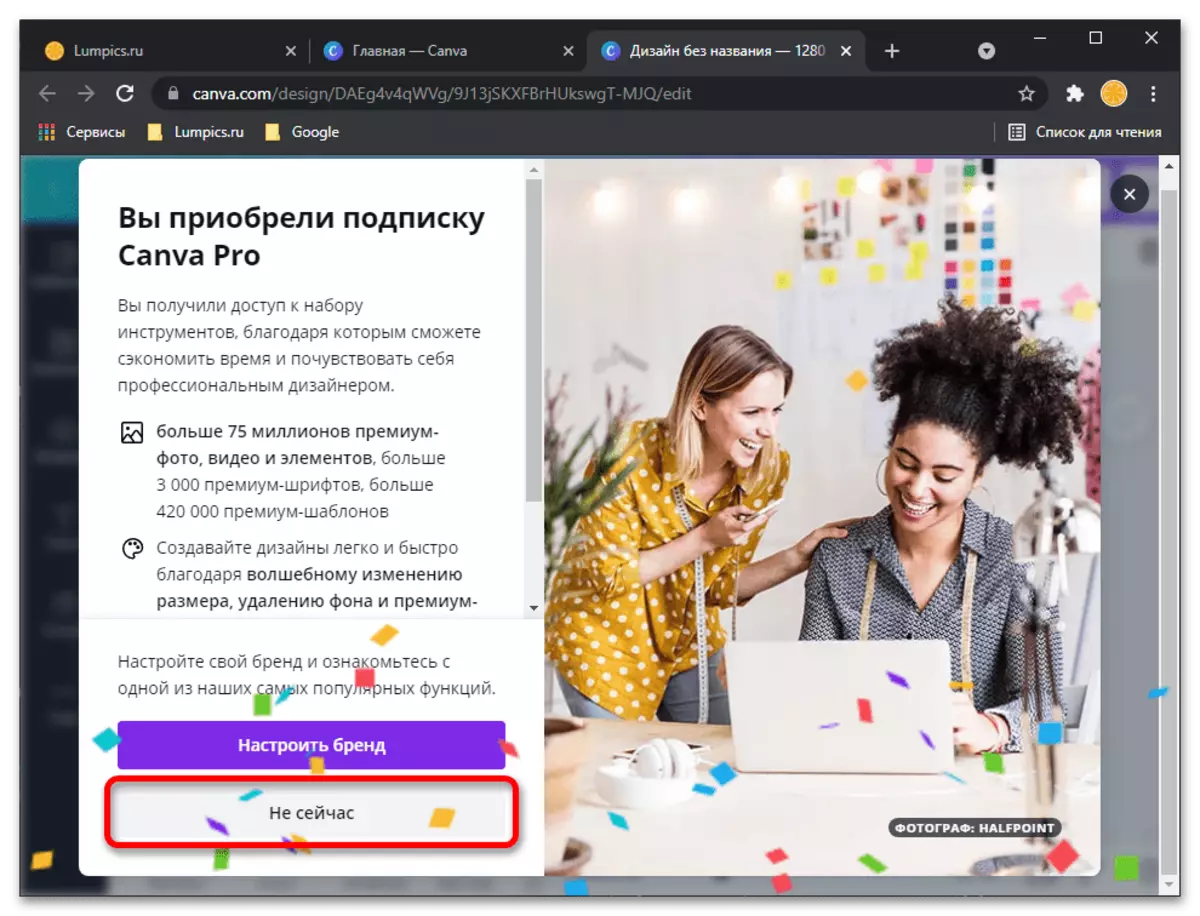

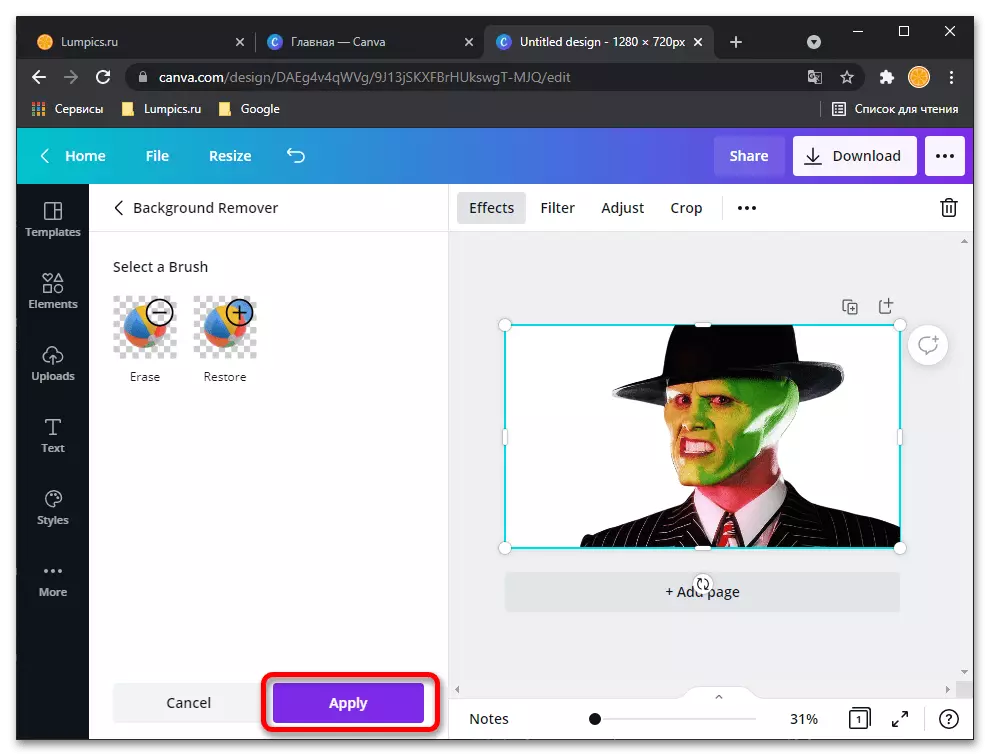
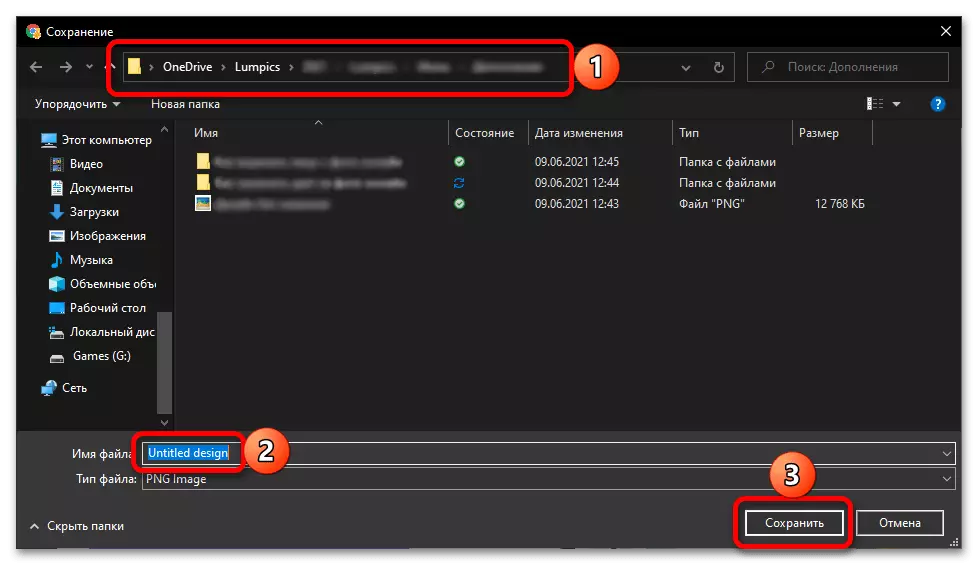
როგორც თქვენ შეგიძლიათ იხილოთ ჩვენს მაგალითში, ონლაინ სერვისის CANVA ეფექტურად დაძლევა ამოცანა სახეზე clipping ფოტო - მთელი ფონზე ამოღებულ უკან, გაზვიადება, სრულყოფილი. მართალია, აუცილებელია ასეთი შედეგის მიღება არა მხოლოდ საიტზე დარეგისტრირება, არამედ საცდელი სააბონენტო, გადახდის მონაცემების მითითება. საბედნიეროდ, თქვენი პირადი ანგარიშის ნებისმიერ დროს ნებისმიერ დროს გაუქმება შესაძლებელია.
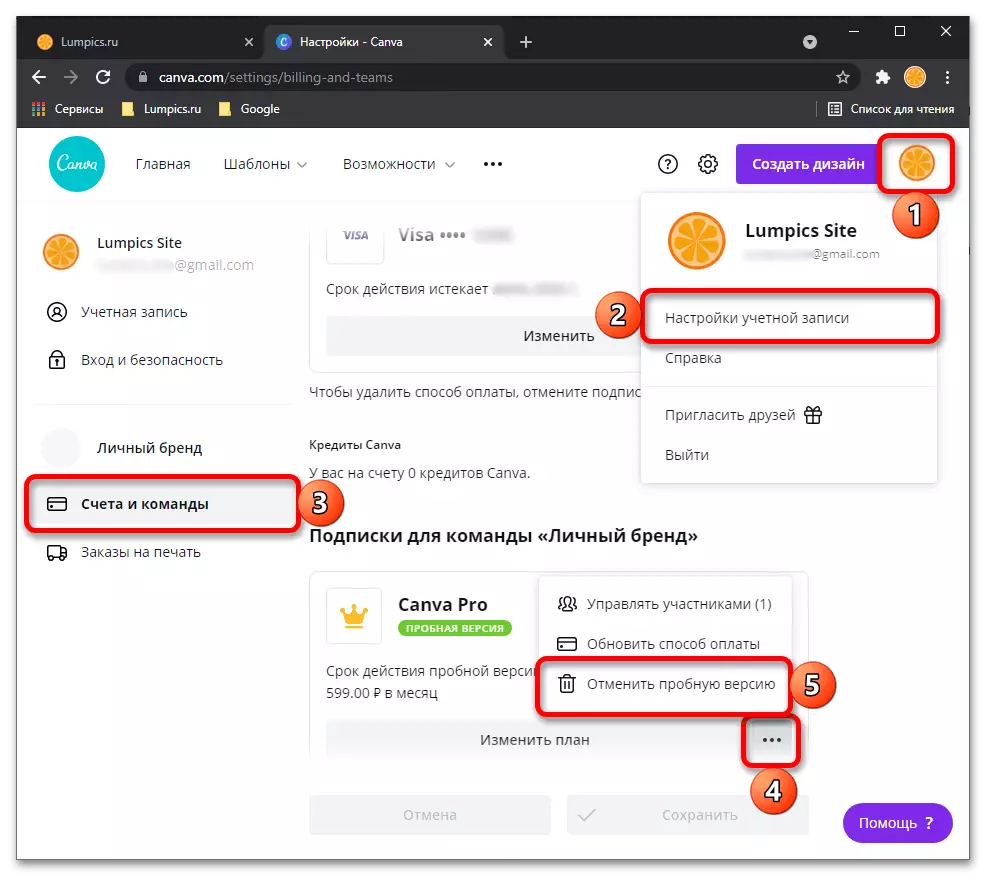
მეთოდი 2: PhotosCissors
PhotosCissors ონლაინ სერვის ფუნქციონირება მხოლოდ ორიენტირებულია კონკრეტული ობიექტის მოხსნაზე ფოტოზე, გამჭვირვალე ფონზე და ინარჩუნებს PNG- ს შემდგომი ურთიერთქმედების გულისთვის. ამისათვის თქვენ უნდა გამოიყენოთ მხოლოდ რამდენიმე ჩაშენებული ინსტრუმენტები.
გადადით ონლაინ სერვისის Photoscissors
- დაწკაპეთ ბმულზე ზემოთ მოცემული Photoscissors- ის ვებ-გვერდის მთავარ გვერდზე, სადაც დააჭირეთ "ატვირთეთ Image".
- "Explorer" ფანჯარა იხსნება, სადაც უნდა მოძებნოთ და შეარჩიოთ შესაბამისი სურათი.
- სერვერზე მისი ჩამოტვირთვის რამდენიმე წამში სიტყვასიტყვით მიიღებს.
- თუ პიროვნების სილუეტი კარგად არის გაშუქებული დანარჩენი ფონზე, სერვისი ავტომატურად შესთავაზებს მას მთლიანად გაჭრა, მაგრამ ახლა აუცილებელია სხვა პარამეტრების გაკეთება.
- აირჩიეთ ინსტრუმენტი ელასტიური ნიშანი ქვედა მარცხენა სარკმელზე.
- დაიწყეთ მწვანე ტერიტორიების მოხსნა ისე, რომ მხოლოდ სახე შევიდა.
- გამოიყენეთ სკალირება, რათა დაეხმაროს წარმოუდგენელი კიდეები ან უფრო მჭიდრო Snapshot შეასრულოს სხვა ქმედებები.
- შეამოწმეთ შედეგი Preview- ის მარჯვენა მენიუში, დარწმუნდით, რომ ობიექტი წარმატებით მოჩუქურთმებული იყო.
- შექმნა ტრანსფორმაციის ინსტრუმენტები თუ თქვენ უნდა ამოიღონ ცარიელი ტერიტორია ან მისცეს სახე პატარა სხვადასხვა ფორმით.
- დაწკაპეთ "შენახვა" ღილაკზე, რათა შეინახოთ თქვენი კომპიუტერი.
- დარეგისტრირდით სურათების გადმოსაწერად მაღალი ხარისხის ან დაბალი გამოყენებისათვის, თუ არ გსურთ ანგარიშის შექმნა.
- საბოლოო ჯამში, გააგრძელეთ შემდგომი ურთიერთქმედება ფოტოზე.
- როგორც ხედავთ, ჩვენ წარმატებით გაჭრა შენი სახე და Photoscissors Tool განთავსებული ეს გამჭვირვალე ფონზე. PNG Snapshot ფორმატში საშუალებას მისცემს მას მომავალში გამოიყენოს იგი გრაფიკული რედაქტორები დააყენოს თავზე სხვა სურათები.
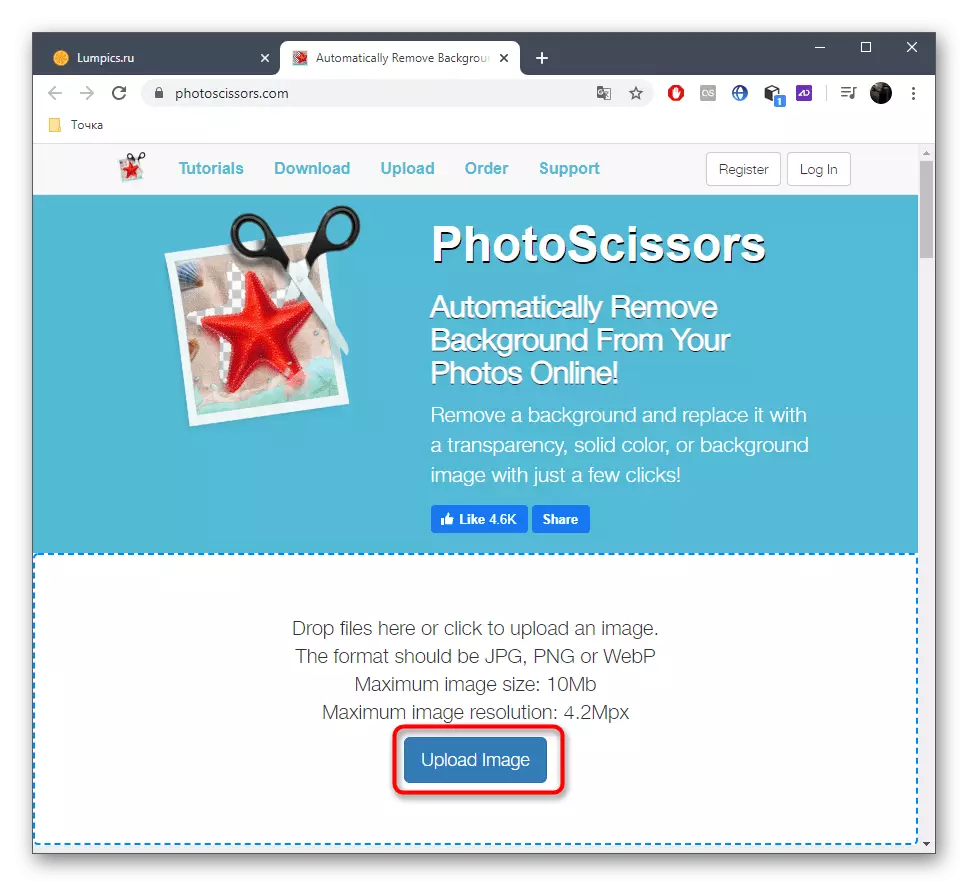


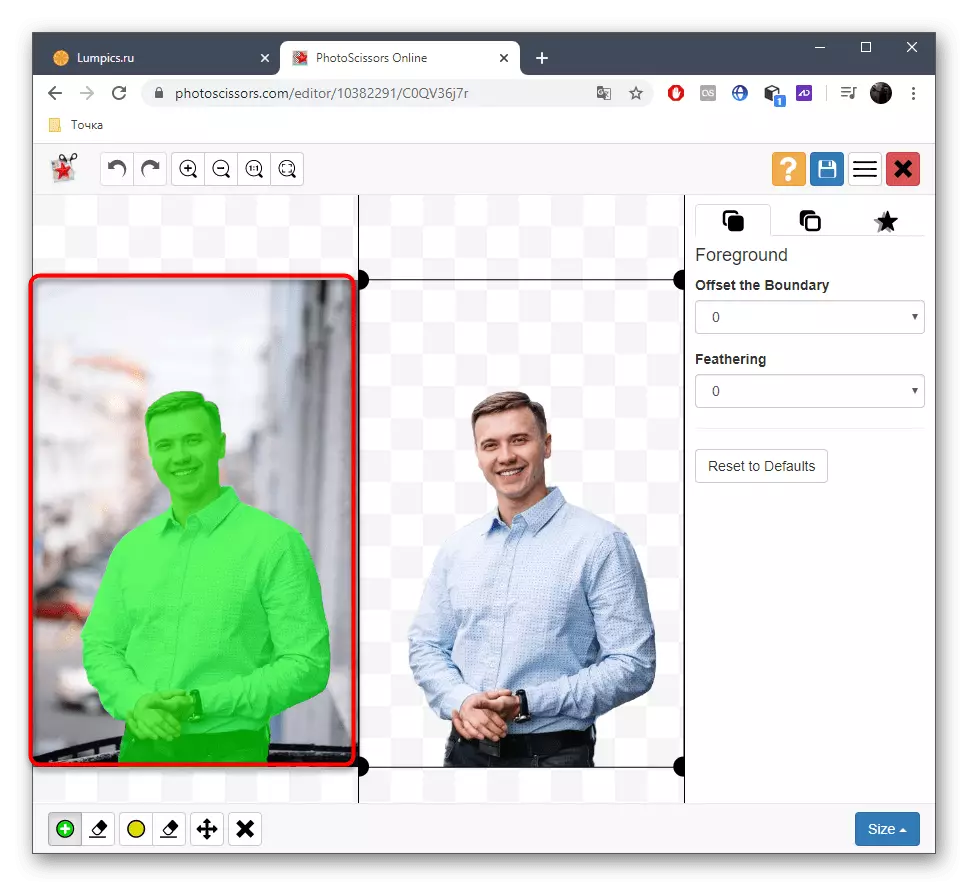

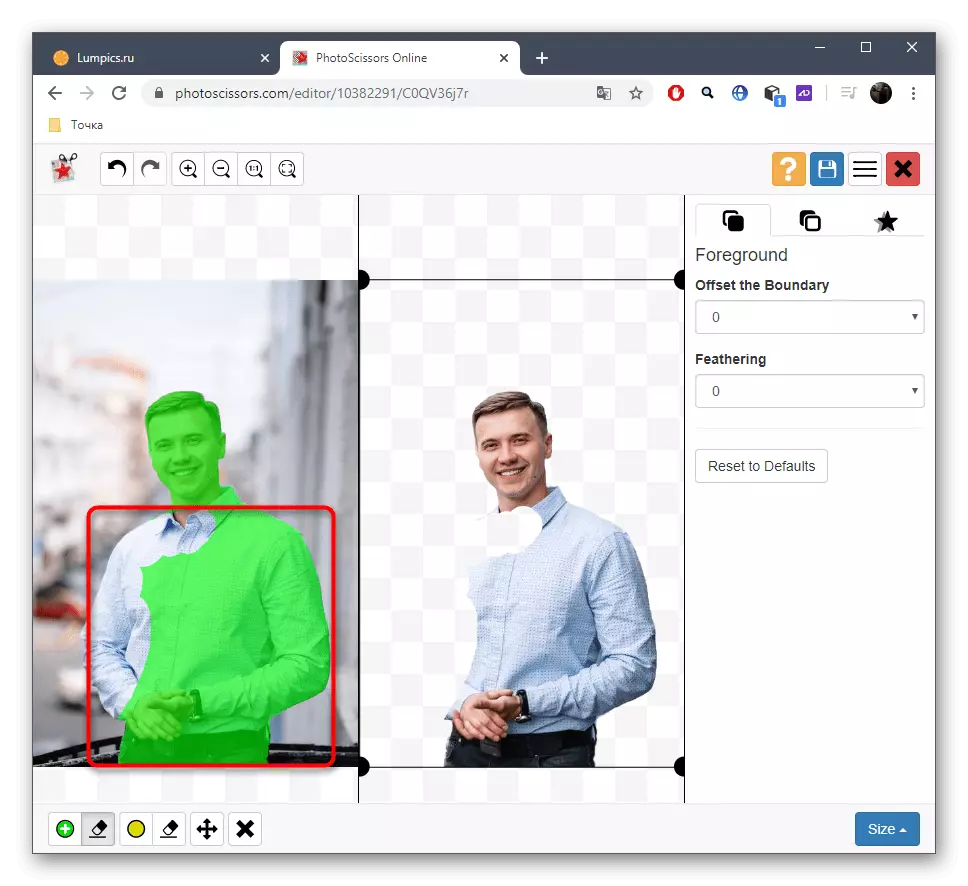




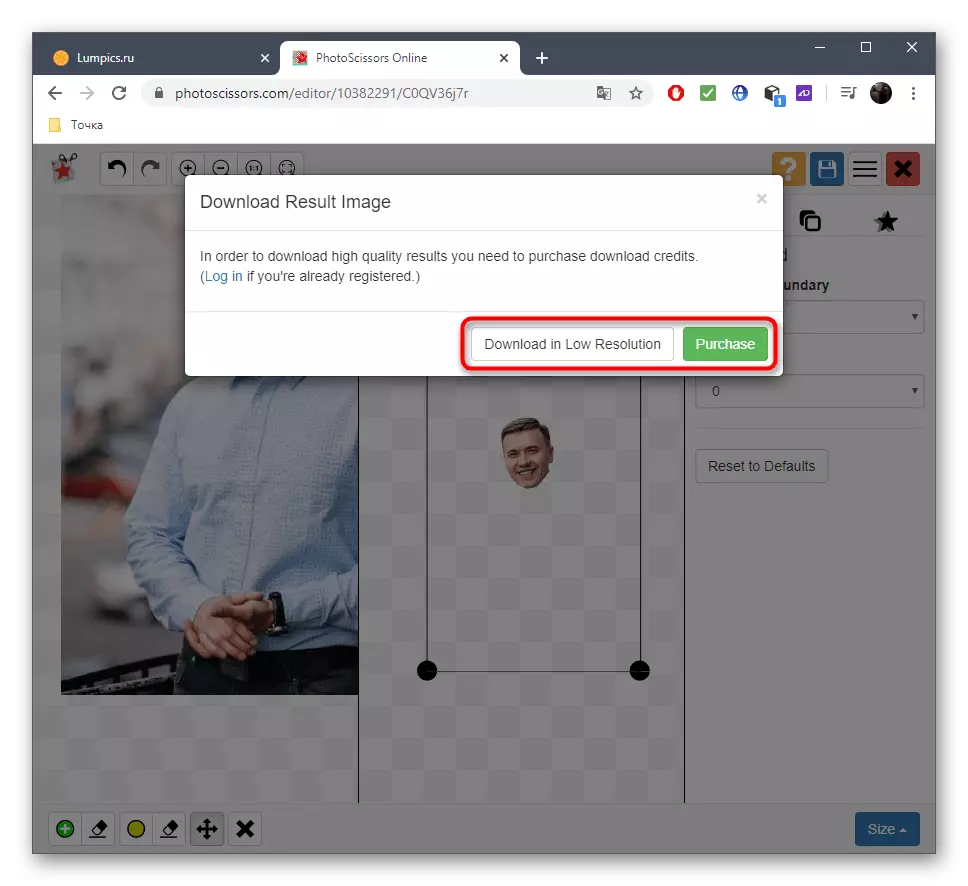


ანალოგიურად, Photoscissors- ის ონლაინ ინსტრუმენტების მეშვეობით, შეგიძლიათ ნებისმიერი სურათის ნებისმიერი ობიექტის გაჭრა და დარჩენილი ნივთები გამჭვირვალე ფონზე განთავსდება. დღეში მკურნალობის რაოდენობის შეზღუდვა არ არსებობს.
მეთოდი 3: Clippingmagic
თუ თქვენ დაინტერესებული ხართ წინა ფოტო გადამუშავების პრინციპით, მაგრამ არ შეესაბამება ონლაინ სერვისს, ჩვენ ვურჩევთ ყურადღებას მისი გადახდილი ანალოგი, რომელსაც ClippingMagic. თქვენ შეგიძლიათ გაეცნოთ ფუნქციურობას ფოტოში თქვენი სახეზე, მაგრამ სურათზე მხოლოდ სააბონენტო შეძენის შემდეგ გადაარჩინა.
გადადით ონლაინ სერვისის ClippingMagic
- ერთხელ ონლაინ სერვისის ვებ-გვერდზე, დააჭირეთ "ატვირთეთ Image" ან გადაათრიეთ ფაილი ამ ტერიტორიაზე.
- თუ თქვენ არ აირჩია "Explorer", იპოვეთ იქ და მიუთითეთ Snapshot- ს დამუშავება.
- დეველოპერები გთავაზობთ მოკლე ექსკურსია ონლაინ სერვისის ინსტრუმენტებთან ურთიერთქმედებას. მარჯვნივ არის გამოყოფილი ფუნქციების ფუნქციების ოპერაციის აღწერა და ინსტრუმენტების დარეკვისთვის პასუხისმგებელი ცხელი კლავიშების აღწერა და ანიმაცია მარცხნივ თამაშობს, აჩვენებს გამოსახულების დამუშავების მაგალითს. მზადყოფნაში, დააჭირეთ "მივიღე", რათა გაჭრა შენი სახე ფოტოში.
- რედაქტორში, დააჭირეთ ღილაკს პლუს სახით და ხაზი გავუსვა მხოლოდ მწვანე.
- შემდეგი, აირჩიეთ ინსტრუმენტი ამოიღონ ნივთები და შეავსოთ წითელი სივრცე გარშემო სახე.
- გამოიყენეთ ქვედა პანელი სურათის ზედმეტი კიდეების მორთვა, ფუნჯის ზომა ან ჩრდილების ჩართვა.
- გადარჩენის წინ, დარწმუნდით, რომ Cropping შესრულდა სწორად და აღარ დარჩა Snapshot, შემდეგ დააჭირეთ "გამოწერა ჩამოტვირთვა".
- პირადი პროფილის შექმნის შემდეგ, ველით დასრულების დამუშავებას და ჩამოტვირთვის ფაილის ადგილობრივ შენახვას.

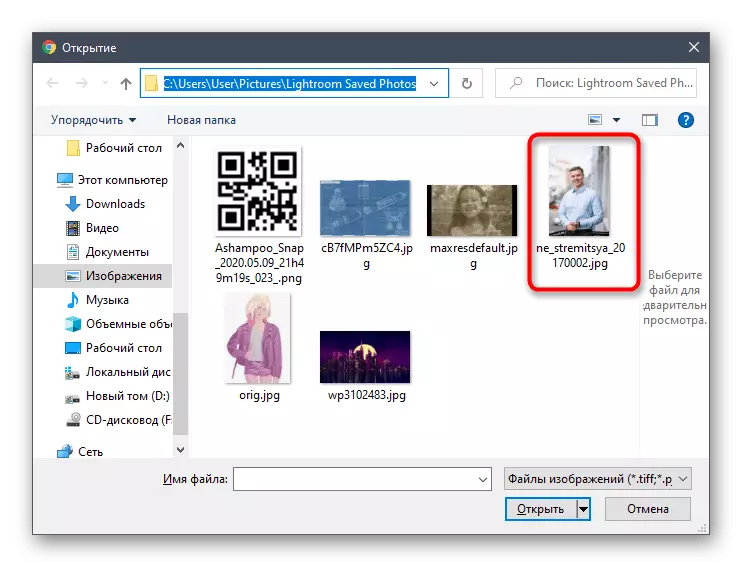
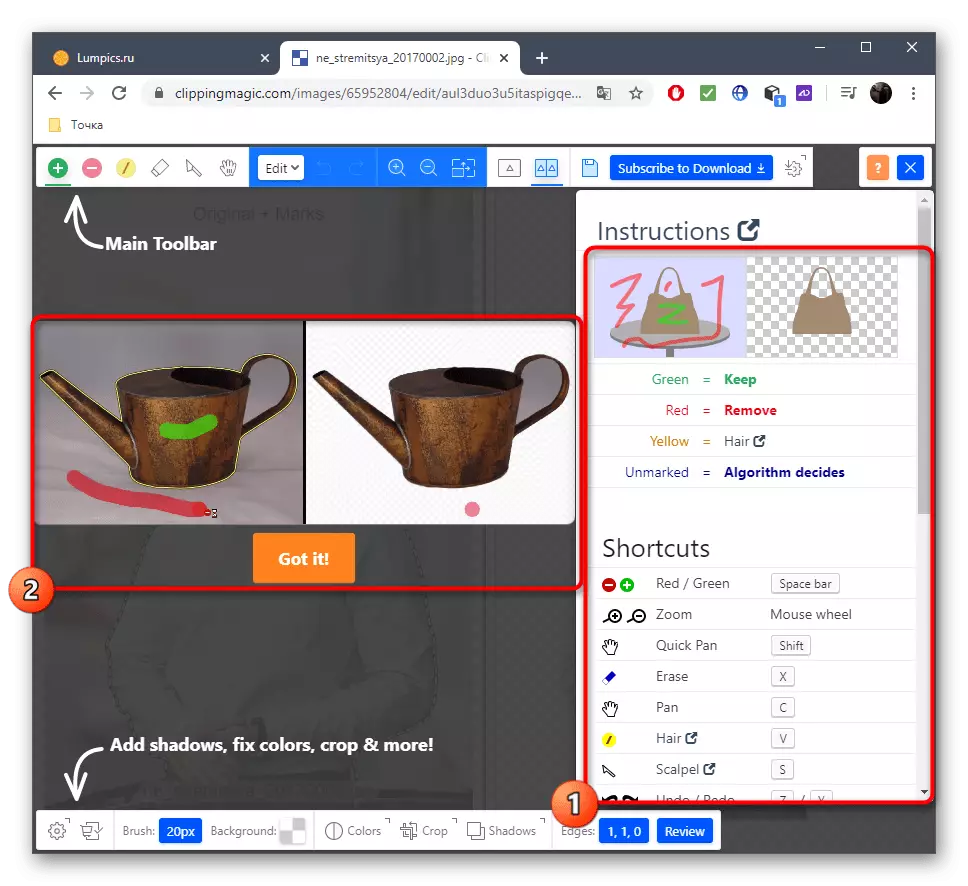

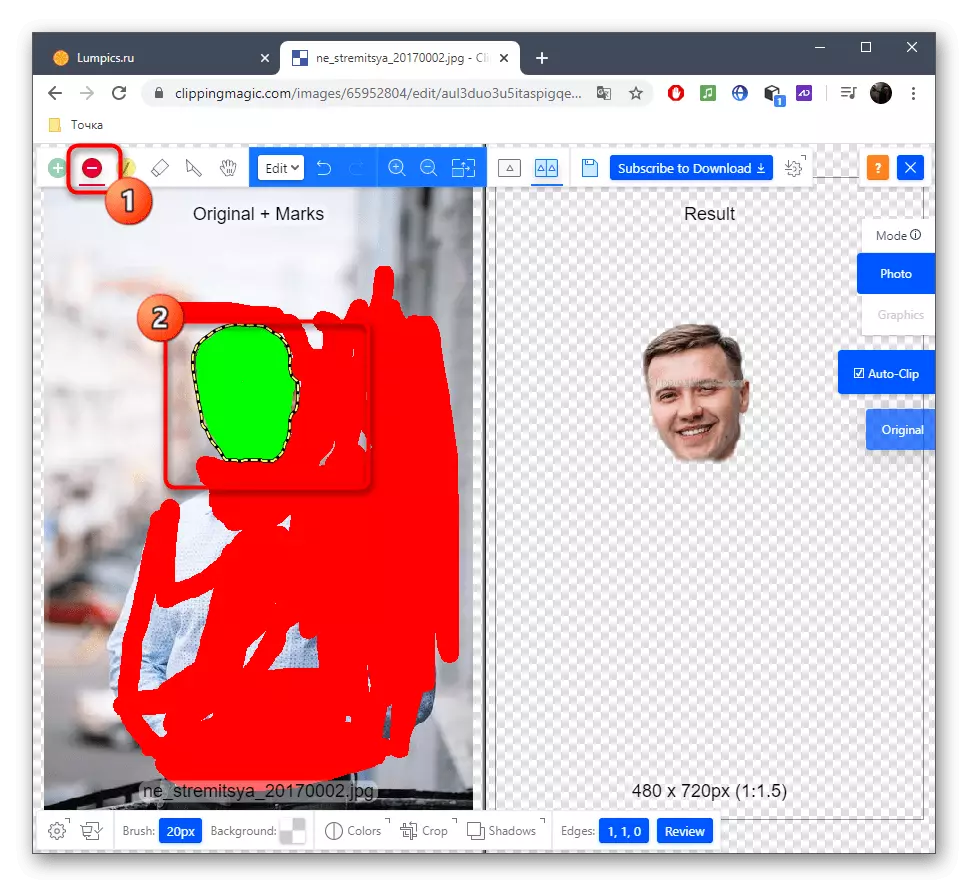


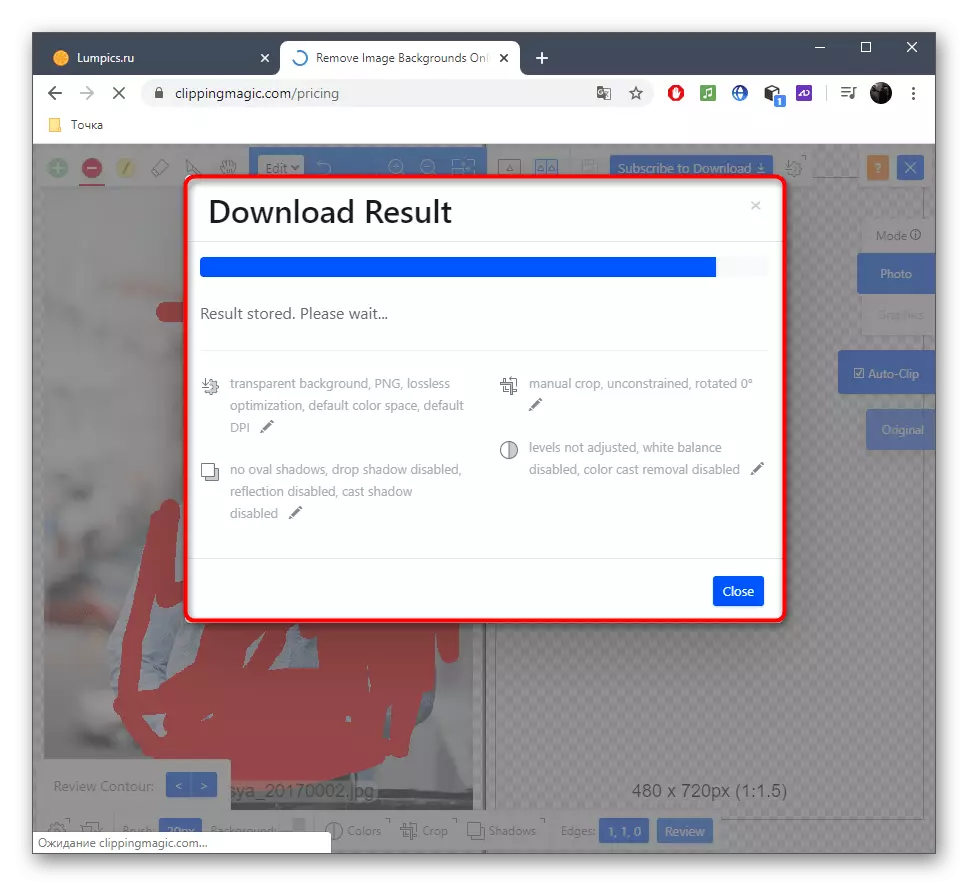
მეთოდი 4: Pixlr
და ბოლოს, მოდით ვისაუბროთ უფასო გრაფიკული რედაქტორი ონლაინ რეჟიმში. სახეზე Pixlr- ის მეშვეობით სახეზე განსხვავდება ის ინსტრუქციები, რომლებიც ადრე მინახავს, ასე რომ, განვიხილოთ ამ ოპერაციის აღსრულება უფრო დეტალურად.
გადადით ონლაინ სერვისზე Pixlr
- გადასვლა ბმულზე ზემოთ და PixLR გვერდზე დააჭირეთ "Advanced Pixlr E".
- ახლა თქვენ უნდა შექმნათ ახალი პროექტი ღია სურათის დაჭერით.
- "Explorer", აირჩიეთ სურათი.
- როგორც ინსტრუმენტი, ჩვენ ვიმუშავებთ მაგნიტური ლასოსთან.
- დაიწყეთ dotted ხაზი მიერ jumping out ფართობი, რომ გსურთ გაჭრა.
- დასასრულს, დაკავშირება ლასოს ქულა და დარწმუნდით, რომ ეს ყველაფერი მართალია.
- გადაადგილება გადაადგილების ინსტრუმენტი, ცალკე თქვენი უფროსი ზოგადი სურათი.
- თუ გსურთ სურათის შენახვა ცალკე, გამოიყენოთ დარჩენილი მომსახურების ინსტრუმენტები, რათა დასრულდეს რედაქტირება.
- "ფაილის" მენიუს მეშვეობით, დააჭირეთ "შენახვა" ან გამოიყენეთ სტანდარტული CTRL + S გასაღები კომბინაცია.
- განსაზღვრავს ოპტიმალური ფორმატის გადარჩენისთვის, ფაილის სახელი და ჩამოტვირთეთ იგი.
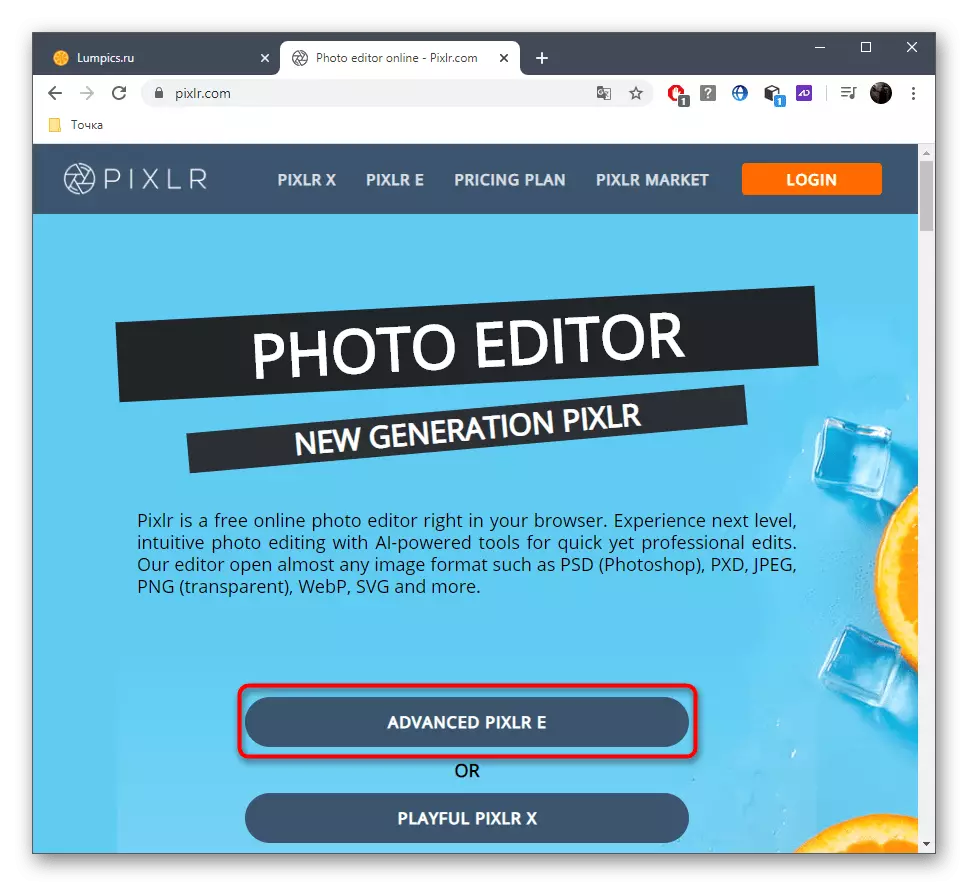

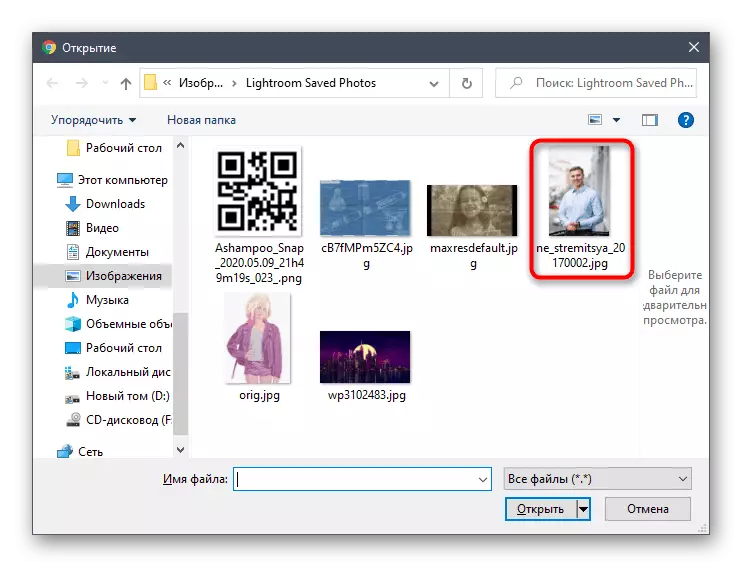

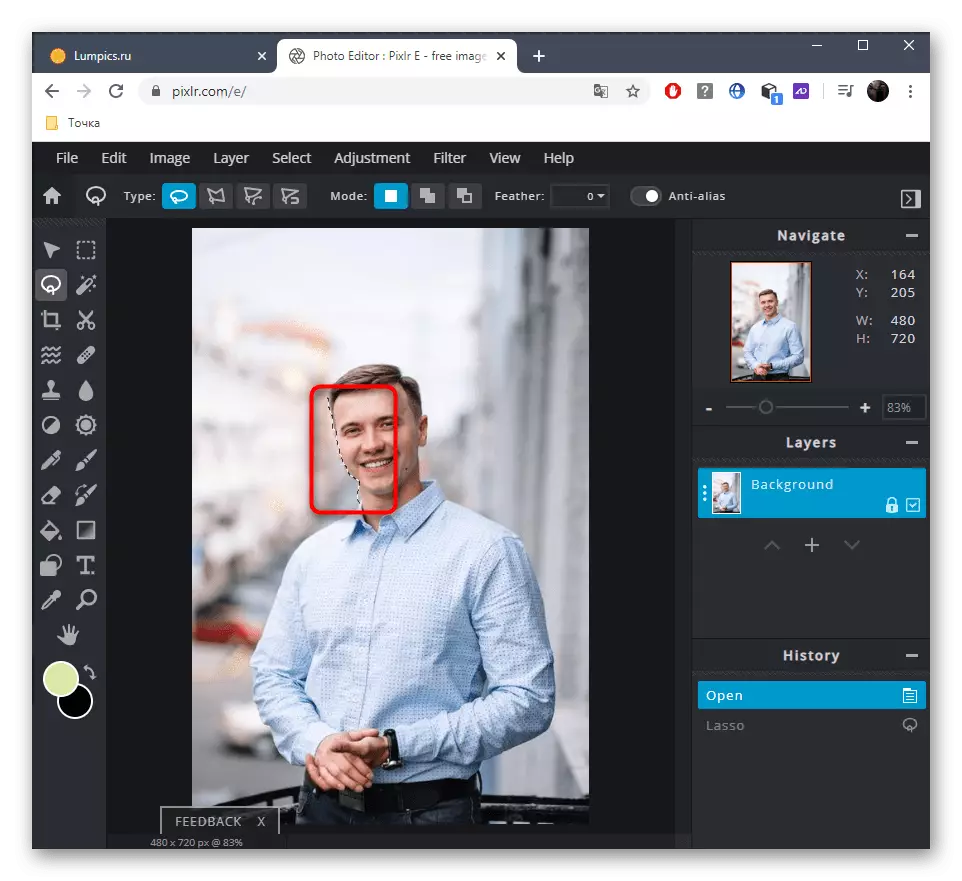
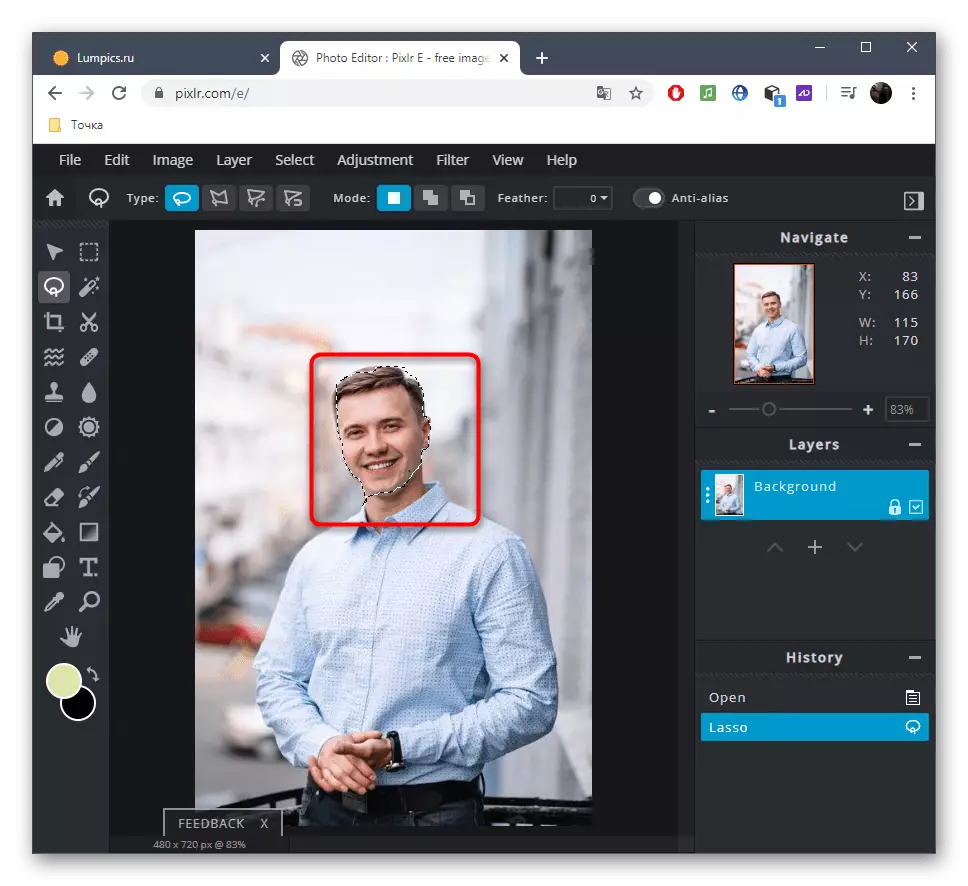


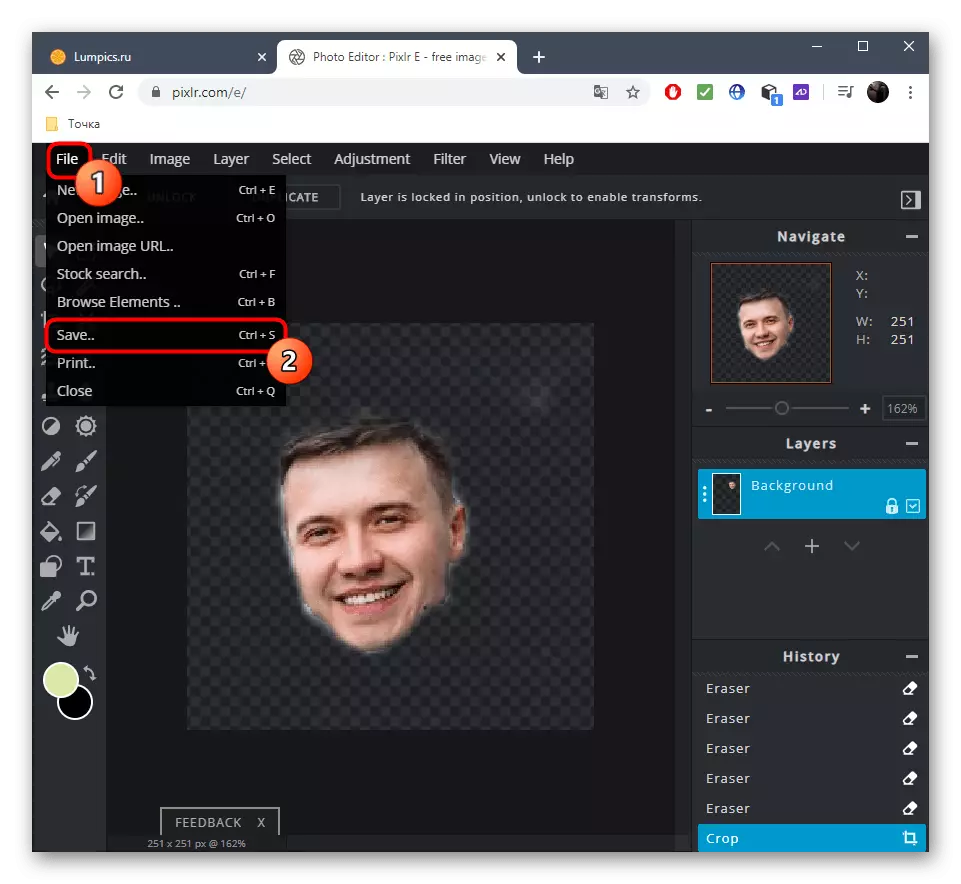
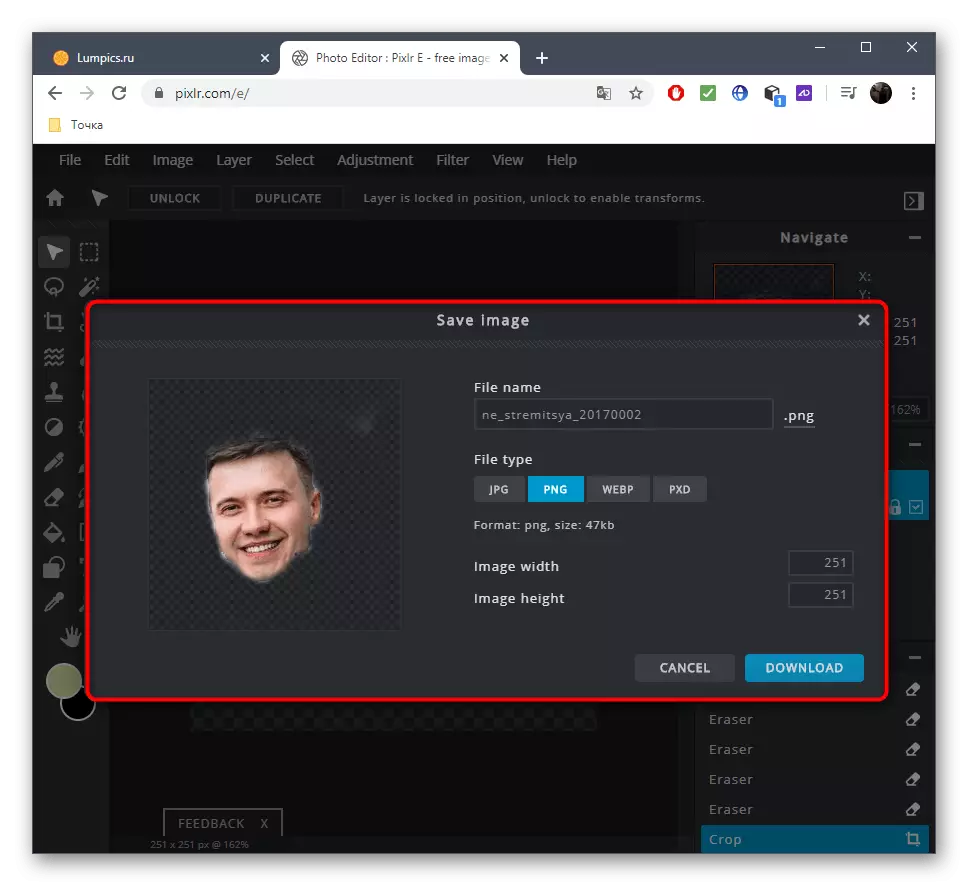
თუ გსურთ Pixlr- ში დამუშავების პროცესის დასრულების შემთხვევაში, მაგალითად, სახეზე სხვა ფოტოზე და მოახდინეთ ეფექტი, გახსენით მეორე სურათი და გამოიყენოთ სტანდარტული ინსტრუმენტები.
